"Jézusom, a kis fiam csak törölte az összes iPad fotómat. Nincs szinkronizált biztonsági másolat fájljaim az iTunesban vagy az iCloud-ban, de ezek a képek nekem annyira fontosak. Mit tehetek az elveszett képek visszaszerzéséhez? képeket az iPad fényképezőgép tekercséről? " - Serena
A társadalmi fejlődés nagy sebességével az iOS-eszközök annyira népszerűek a fiatalok körében. A hordozható és kényelmes iPad sok felhasználó számára kedvező. Időnként azonban az iPad-adatok, például fotók, üzenetek, dalok, videók stb. Elveszhetnek vagy véletlenül törölhetők, mint például Serena helyzete. Ez a cikk az Ön számára készült Hogyan lehet visszaállítani a törölt fényképeket az iPadről.
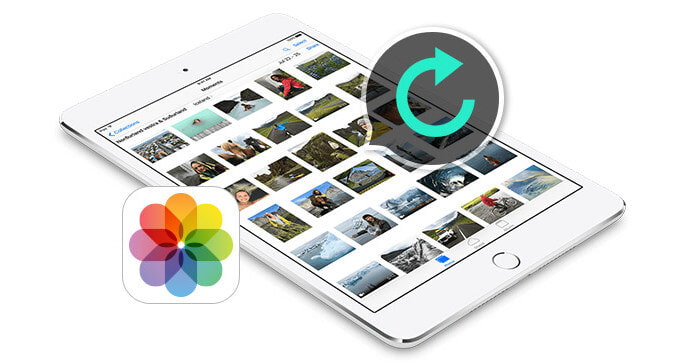
Ha az iPad operációs rendszere iOS 8 vagy újabb verzió, akkor a törölt képeket megtalálja az iPad "Albumok" részében. Az iPad készülékén kattintson a "Fotók"> "Albumok"> "Legutóbb törölt" elemre. Megtalálja a nemrégiben törölt fényképeket és videókat, amelyek megmutatják az alapos eltávolítás előtti hátralévő napokat. Jobb, ha helyrehozza a törölt fényképeket, mert a fotóelemeket véglegesen törli 30 napon belül.
Ha nem talál nemrégiben törölt fényképeket az "Albumok" -ból, akkor visszahozhatja azokat egy adat-helyreállítási eszközzel. A törölt fényképek jobb visszatérése érdekében őszintén ajánljuk FoneLab, egy jó hírű iPad fotó-helyreállítási program, az elveszített fényképek letöltéséhez. Ezen felül a program helyreállíthatja a névjegyeket, üzeneteket, videókat, jegyzeteket és egyéb adatfájlokat az iPad Pro / Air 2 / mini 4 / mini 2 eszközről.
1 lépés Telepítse és működtesse az iPad Photo Recovery szoftvert
Ingyenesen töltse le a szoftvert, és csatlakoztassa iPadjét a számítógéphez USB-kábellel. Az eszköz észlelése után a program automatikusan felismeri az iPad adatait. Az eszköz neve és verziója megjelenik a szoftver felületén.
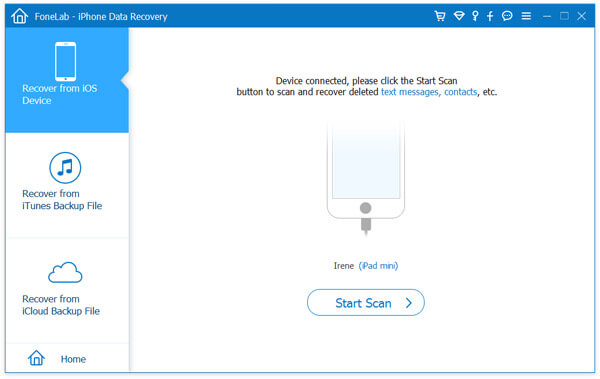
2 lépés Az iPad beolvasása
Kattintson a "Beolvasás indítása" gombra, és a szoftver elemzi az eszközt. Ezt követően az Ön iPad készülékét automatikusan beolvassa. A teljes szkennelési folyamat csak másodpercekig tart.

Tippek: Az iPad 1 beolvasásához kövesse a szoftver felületén található utasításokat, és töltsön le egy plug-inet az eszköz szkenneléséhez.
3 lépés Válassza ki a törölt fényképeket
A szkennelés után részletes fájlokat talál a szoftver felület bal oldalán. Kattintson a "Photo Stream" vagy a "Photo Library" elemre a kereséshez. A törölt fényképek gyors kereséséhez használja a jobb felső sarokban lévő keresősávot, hogy megtalálja igényeit.

4 lépés Helyezze el az elveszett képeket
Miután kiválasztotta a törölt képeket, kattintson a „Visszaállítás” gombra, hogy visszatérjen a törölt képeket az iPad készülékről.
A lépéseket az alábbi videóból tanulhatja meg:


1 lépés Töltse le az iTunes alkalmazást és telepítse
Töltse le az iTunes-ot az Apple hivatalos webhelyéről.
2 lépés Nézze meg az iTunes biztonsági mentési fájljait
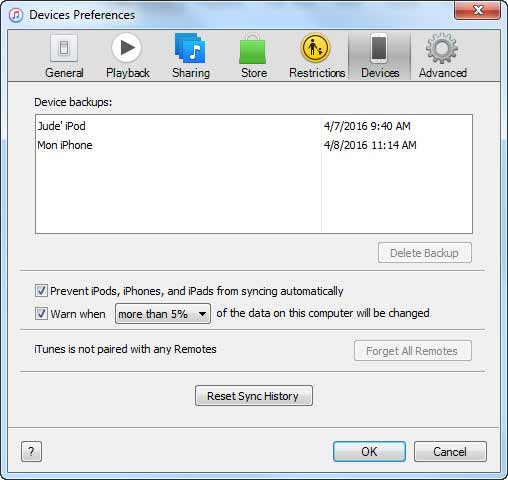
Kattintson a "Szerkesztés"> "Preferencia"> "Eszközök" elemre, majd megtalálja az eszközről készült biztonsági másolatot.
Tippek: A törölt fényképeket csak akkor lehet helyreállítani, ha az iPad csatlakozik a számítógéphez, ahol valaha készít biztonsági másolatokat.
3 lépés Helyezze vissza a biztonsági mentést az iTune-ból
Kattintson az iTunes bal felső sarkában található kis eszközikonra, és válassza a „Biztonsági másolat visszaállítása” lehetőséget.
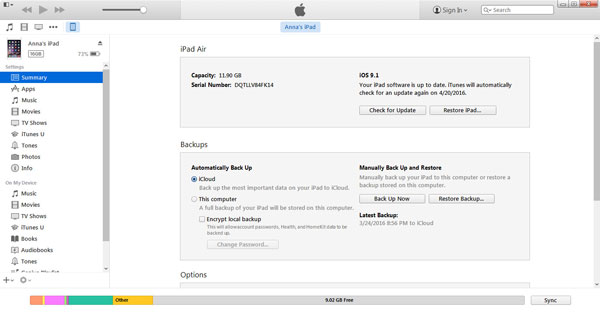
Lehet, hogy a lépések viszonylag bonyolultak, és az iPad Photo Recovery iTunes helyreállítási móddal is rendelkezik. Választhat a "Helyreállítás az iTunes biztonsági másolatfájljából" elemre, megkeresheti az iTunes biztonsági másolat fájlját, és kattintson a "Start Scan" gombra. Ismételje meg a következő lépéseket a 2. – XNUMX. Megoldásként töltse le a törölt fényképeit az iTunesból.

Ha van biztonsági mentési fájlja az iCloud biztonsági másolatán, akkor a törölt képeket visszatérheti az iCloudból.
Az iPad készüléken kattintson a "Beállítások"> "iCloud"> "Fotók"> "Saját fotófolyamat" elemre, majd kattintson a "Beállítások"> "Fotók és fényképezőgép"> "Saját fotófolyam" elemre. A lépések után az iPad automatikusan biztonsági másolatot készít a fényképekről az iCloud-ba. Bejelentkezhet iCloud-fiókjába, hogy visszaszerezze elveszett fényképeit még akkor is, ha tévedésből törölte őket. A képeket az iPad fényképezőgép tekercsbe mentheti.
Ha vissza szeretné állítani az elveszett képeket az iCloudból, akkor másik lehetőség az iPad Photo Recovery "Helyreállítás az iCloud biztonsági másolatfájljából" választása.
Válassza a „Helyreállítás az iCloud biztonsági másolatfájlból” lehetőséget, és jelentkezzen be az iCloud-fiókjába. Válassza ki a szükséges iCloud biztonsági másolat fájlt, és töltse le. A letöltés után kattintson a "Start Scan" gombra. A szkennelés után az elveszett iPad fényképeit letöltheti az iCloudból ugyanúgy, mint az első helyreállítási módban.

Az iPad Photo Recovery segítségével könnyedén visszaállíthatja a törölt fényképeket iPad készülékéről, valamint az iTunes és az iCloud szolgáltatásból. Ezenkívül más fájlokat is visszaállíthat az iPhone 15, iPhone 14, iPhone 13, iPhone 12, iPhone 11, iPhone X, iPhone 8, iPhone 7, iPhone SE, iPhone 6s/6 Plus, iPhone 6s/6/5s/5c készülékekről /4/3GS, iPod touch.